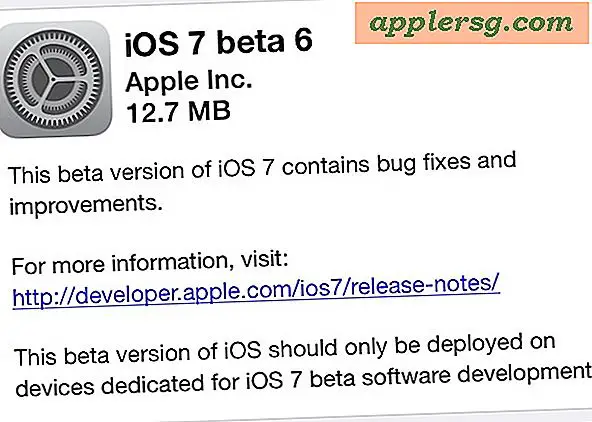Sådan laver du et 3D-mesh fra et foto
3D-mesh-billeder er tredimensionelle gengivelser af et objekt, der har en foret graf eller "mesh" af billedet. Der er mange måder at udvikle et 3D-mesh, herunder at lave en i et CAD-program manuelt. Imidlertid har mange typer grafisk software kapacitet til at gøre todimensionelle billeder eller billeder til fuldt gengivne 3D-mesh-billeder. Programmer, der har denne kapacitet, inkluderer Photo to Mesh-programmet udviklet af Ransen Software og Photoshop, som er produceret af Adobe. Hver af disse typer software bruger en lidt anden proces til at gengive nettet, men alle gør det godt.
Foto til Mesh
Trin 1
Gem det billede, du vil bruge, på dit skrivebord for at gøre det lettere at finde senere. Vælg et gemt navn, der passer til billedet.
Trin 2
Køb og download den fulde version af Photo to Mesh, eller download den gratis version af fra Ransen-webstedet. Gem det på dit skrivebord for at gøre det lettere at finde. Kør installationsprogrammet, og installer det i standardmappen.
Trin 3
Åbn programmet Photo to Mesh, og vælg "Åbn billedfil" i øverste venstre hjørne af programmet. Vælg desktop-indstillingen fra venstre side af menuen "Gennemse". Vælg dit billede i menuen "Gennemse", og klik på "OK" for at åbne billedet.
Trin 4
Juster programmets indstillinger ved at indtaste tal i tekstfelterne ved siden af indstillingen. Skift maskevidde ved at ændre størrelsesindstillingerne "Mesh X" og "Mesh Y". Vælg formen på masken ved at klikke på rullemenuen "Mesh" nederst til højre.
Se et eksempel på dit mesh ved hjælp af displayet i bunden af programmet for at se, hvordan dine muligheder påvirker mesh. Fortsæt med at ændre indstillingerne, indtil du har det ønskede maske. Klik på "OK" for automatisk at generere masken. Vælg "Gem billede" i den nye menu for at gemme dit net.
Adobe Photoshop 5.5
Trin 1
Køb og download den fulde version, eller download en gratis prøveversion af "Adobe Photoshop CS 5.5" fra Adobes websted. Download installationsprogrammet til skrivebordet for at gøre det lettere at finde. Klik på installationsprogrammet, og installer det på standardplaceringen.
Trin 2
Åbn "Photoshop CS 5.5", og klik på knappen "Åbn billede". Vælg dit billede i menuen "Gennemse", der åbnes, og vælg "OK" for at indlæse dit billede til programmet.
Trin 3
Klik på "Image" i topmenuen, og vælg "Grayscale" for at konvertere dit billede til "Grayscale" -tilstand. Vælg "3D" i topmenuen og derefter indstillingen "Nyt maske fra gråtoner" for at starte konverteringsprocessen.
Trin 4
Klik på en af de tilgængelige muligheder for konvertering - plan, tosidet plan, cylinder eller kugle. Klik på muligheden for at vælge formen på dit endelige maskebillede.
Klik på knappen "Konverter" for at konvertere dit billede til et 3D-mesh. Vælg "File" øverst på skærmen, og vælg "Save Image" for at gemme dit 3D-mesh.